Google inició un servicio de correo de voz llamado Google Voice. El servicio da un número gratis en Estados Unidos para recibir correo de voz, mensajes SMS y para redireccionar llamadas a otros teléfonos en Estados Unidos.
Además, Google Voice permite enviar mensajes SMS a practicamente cualquier celular en el mundo completamente gratis desde internet. También puedes recibir mensajes SMS completamente gratis.
Los mensajes al buzón del número de teléfono, además, son recibidos en tu cuenta de Gmail y los puedes escuchar en la cuenta de Google Voice.
Desafortunadamente Google sólo permite que se abran cuentas de Google Voice desde Estados Unidos. Hay, no obstante, una manera de abrir una cuenta de Google Voice usando MagicJack y un proxy.
Estos son los pasos a seguir:
1. Si aún no tienes una cuenta solicita una invitación a Google Voice dejando tu nombre y dirección de Gmail en esta dirección:
https://services.google.com/fb/forms/googlevoiceinvite/
Ahora espera a que llegue la invitación. Puede tomar unos días o unas semanas. Paciencia.
2. Una vez que haya llegado la invitación por Gmail, pica en el link para activar la cuenta.
3. Si estás fuera de Estados Unidos te va a decir que no puedes acceder a la cuenta. No hay problema. Haz lo siguiente:
3.1. Baja de internet el programa ULTRASURF de esta dirección:
http://www.wujie.net/downloads/ultrasurf/u.zip
El programa es un ejecutable de menos de medio mega que le da instrucciones a Internet Explorer para que use un proxy en Estados Unidos y de esa manera puedas acceder a Google Voice sin restricciones.
(NOTA para usuarios de Mac: Ultrasurf sólo funciona con Windows. Para Mac pueden usar un programa similar llamado Hotspot Shield que pueden bajar de aquí: http://anchorfree.com/downloads/hotspot-shield/ )
3.2. Cierra el navegador y corre Ultrasurf. Internet Eplorer se abrirá automaticamente.
4. Desde Internet Explorer ve a Gmail nuevamente. Abre el email con la invitación para Google Voice. Pica en el link. Esta vez podrás acceder sin problemas a Google Voice usando tu usuario y password de Gmail.
5. Una vez estando dentro de Google Voice te pedirán que actives la cuenta elgiendo un número de teléfono local gratis en Estados Unidos.
En la ventana de elección de número tendrás dos opiciones: "Area code or ZIP code" y "Word, letters, numbers". La primera opción es para elegir un teléfono en base a código de área o código postal en Estados Unidos. (Para facilitarte las cosas, usa el código de área de tu MagicJack.) La segunda opción es para que busques un número en base a una palabra. Por ejemplo: escribe la palabra "llamada" y, si está disponible, Google te va a sugerir un número que al marcar escribe la palabra "llamada" Ejemplo: "(555)llamada".
6. Pica en "SEARCH" para buscar el código de área.
7. Luego de encontrar el código de área te va a sugerir algunas opciones de número de prefijo. Elige la que gustes.
8. Ahora te va a dar un par de opciones de número telefónico. Elige la que gustes. Ese será tu nuevo número de Google Voice. Pica en "Continue".
9. Sigue el paso 2 en la cuenta de Google Voice: elegir un NIP (PIN). El NIP debe ser un número de 4 cifras. Escríbelo. En la ventana también pica en el recuadro que dice "I accept Google Voice's Terms and Privacy Policy."
10. Sigue el paso 3 en la cuenta de Google Voice: Añadir un número telefónico para redireccionar llamadas. Google Voice sólo redirecciona llamadas, no hace llamadas directamente como el MagicJack. NOTA: sin añadir un nuevo número el servicio de Google Voice no funcionará.
Escribe tu número de MagicJack y selecciona el tipo de número que es (home-casa, office-oficina, cel-celular, etc). Luego pica en "Continue."
11. Sigue el paso 4 en la cuenta de Google Voice: confirmar el teléfono: esto es para que Google Voice confirme que realmente el número que usaste es el tuyo.
a. Conecta tu MagicJack. Lo vas a necesitar ya que recibirás una llamada de Google Voice a ese número y tienes que contestarla.
b. En la ventana que dice "Verify your phone" (verifica tu teléfono) aparecerá un número de dos dígitos grandes que dice "Enter this code". Apúntalo.
d. Sonará tu teléfono de MagicJack. Contéstalo. Una grabación te dirá que marques los dos dígitos que acabas de apuntar. Márcalos. (NOTA: no apagues la computadora ni cierres la ventana de Google Voice).
Luego de marcar el número, Google Voice mostrará una ventana como esta diciéndote que el número fue verificado correctamente:
Tienes ahora dos opiciones. Picar en el link que dice "Add more phones" (agregar más teléfonos) o en "Done!" para terminar el proceso de registro.
Si picas en "Add more phones" tendrás que poner otro número de teléfono (celular, oficina, casa) que tú puedas contestar para verificar con otros dos dígitos. (NOTA: Google Voice sólo acepta números de Estados Unidos.)
Si picas DONE, el registro queda completado.
Ahora ya puedes usar Google Voice para:
- Redirigir las llamadas de ese número a tu número de MagicJack.
- Usar el número de Google Voice como buzón de voz (recibirás un email con la grabación del mensaje, como con MagicJack).
- Bloquear llamadas SPAM o indeseadas.
- Y lo más importante: enviar y recibir mensajes de texto SMS GRATIS.
NOTA: Para evitar llamadas de SPAM, sugerimos que registres tu número de Google Voice en el sitio de registro de privacidad del gobierno de Estados Unidos. Para hacer esto sigue las instrucciones en este link.
NOTA2: La cuenta de Google Voice te dirá que tienes un crédito de 10 centavos de dólar. Este crédito es para que hagas llamadas internacionales si así lo deseas. No te cobrarán por SMS enviados a un celular internacional ni por ninguna otra cosa.
NOTA3: Una vez activada la cuenta de Google Voice ya no necesitarás un proxy para acceder a ella. Simplemente loguéate a tu cuenta de Gmail y luego escribe en otra pestaña o ventana en el mismo navegador la dirección http://www.google.com/voice y tu cuenta de Google Voice abrirá sin problemas.
II. CÓMO ENVIAR SMS GRATIS DESDE GOOGLE VOICE
Google Voice permite enviar mensajes SMS gratis a practicamente cualquier teléfono celular en el mundo. Para hacer esto sigue estos pasos:
1. Una vez configurada la cuenta de Google Voice pica el botón de SMS (uno morado a un lado del que dice "call").
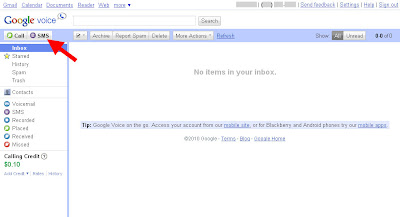
2. Te pedirá el número al cual le quieres enviar el SMS y un mensaje de no más de 160 caractéres máximo. Escribe el número en el campo "To" (NOTA: puedes poner más de un número para enviar el SMS de manera simultánea).
Para enviar SMS a celulares en México escribe el número con el formato 52-área-teléfono. No es necesario el 1 después del 52 ni usar el 044 ni el 045.
3. Pica "SEND" y listo. Si el mensaje se envió correctamente, una copia del mensaje aparecerá en tu carpeta de mensajes SMS enviados. (El link "SMS" abajo del link "Voicemail"). Si no se envió correctamente, aparecerá un mensaje en ese mismo link que dice "error" o simplemente no aparecerá.
NOTA: el SMS se envió correctamente SÓLO si aparece el mensaje como correctamente enviado en el link de SMS.
Listo. Ya puedes enviar mensajes SMS gratis. Además, si alguien te envía un SMS a tu número de Google Voice lo recibirás gratis y el mensaje aparecerá en tu lista de SMS.
UPDATE: Algunos reportes señalan que Google Voice tiene un límite en la cantidad de mensajes SMS que se pueden enviar durante un día. Algunos mencionan que el límite es alrededor de 500 SMS. Otros que es entre 300 y 500 SMS.
UPDATE2: Google Voice, además, al parecer tiene un límite para la cantidad de personas a las que se les puede enviar un SMS de manera simultánea. El límite es de 5 personas por mensaje.
UPDATE3: Google dice especificamente en su sitio de internet que no es posible enviar SMS a números fuera de Estados Unidos o recibir SMS desde fuera de Estados Unidos. Sin embargo, los reportes que tenemos indican que sí es posible enviar SMS a México y recibir SMS desde México sin problema de manera gratuita.
Listo. Ya puedes enviar mensajes SMS gratis. Además, si alguien te envía un SMS a tu número de Google Voice lo recibirás gratis y el mensaje aparecerá en tu lista de SMS.
UPDATE: Algunos reportes señalan que Google Voice tiene un límite en la cantidad de mensajes SMS que se pueden enviar durante un día. Algunos mencionan que el límite es alrededor de 500 SMS. Otros que es entre 300 y 500 SMS.
UPDATE2: Google Voice, además, al parecer tiene un límite para la cantidad de personas a las que se les puede enviar un SMS de manera simultánea. El límite es de 5 personas por mensaje.
UPDATE3: Google dice especificamente en su sitio de internet que no es posible enviar SMS a números fuera de Estados Unidos o recibir SMS desde fuera de Estados Unidos. Sin embargo, los reportes que tenemos indican que sí es posible enviar SMS a México y recibir SMS desde México sin problema de manera gratuita.







